如何使用三星note5智能截图截图?
三星GALAXY Note 5重回颜值巅峰,将金属感与商务感完美结合,配合经典的S-Pen,在性能上可玩性十足。
1.当有想要捕捉的内容时,例如图像的一部分,将S Pen悬停至屏幕上方,按下S Pen按钮打开浮窗指令面板,点击【智能多截图】图标。 (注:也可通过点击浮动图标打开浮窗指令面板。)
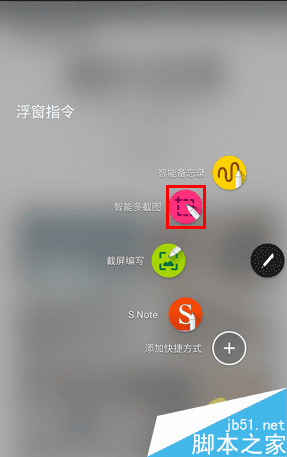
2.通过选择工具栏上的形状图标来改变已选择区域的形状,默认选择的是【矩形】形状,用S Pen在想要截取的画面周围绘制一个封闭的图案。
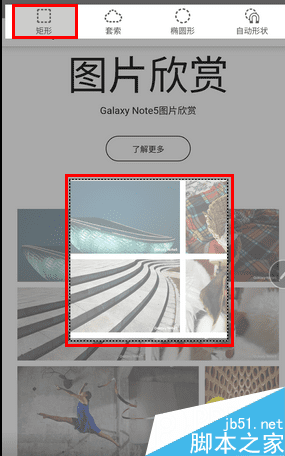
3.若选择【套索】,可绘制不规则封闭的图案。
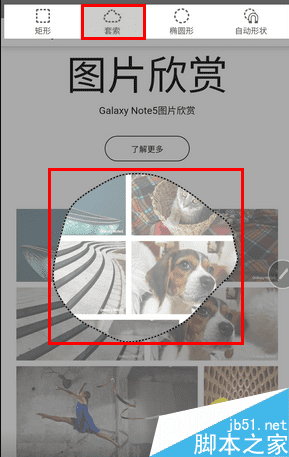
4.若选择【椭圆形】,可绘制一个圆形或椭圆形的图案。
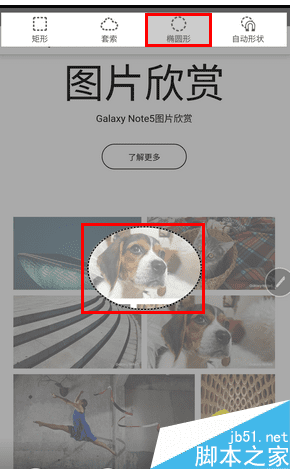
5.点击【自动形状】可以自动改变已选择区域的形状。
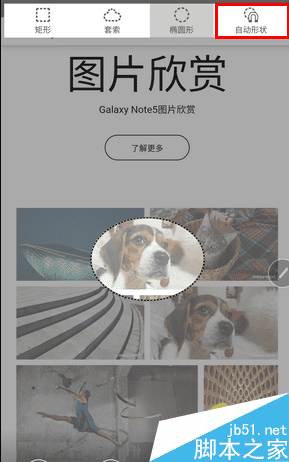
6.选择要用于所选区域的选项,这里以【保存到剪贴库】为例。
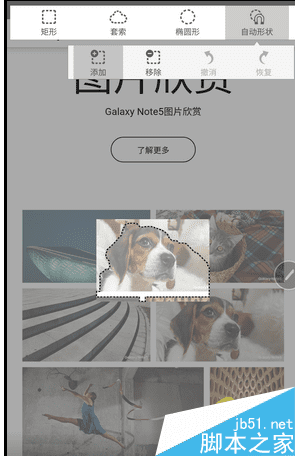
7.打开【剪贴库】,点击您保存的图片即可查看。

8.点击图片还可查看更多内容。
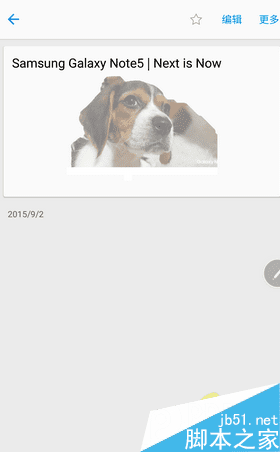
以上内容是小编给大家介绍的三星note5智能多截图方法,希望对大家有用。
本文地址:http://www.45fan.com/a/luyou/26666.html
